日常电脑维护(精简版)
- 格式:doc
- 大小:12.50 KB
- 文档页数:1
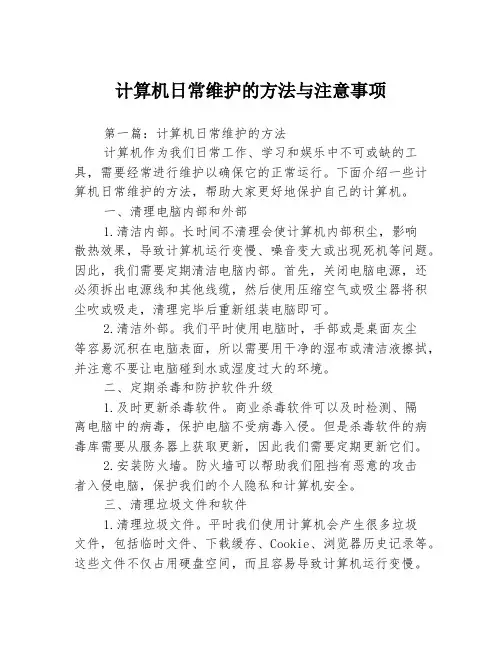
计算机日常维护的方法与注意事项第一篇:计算机日常维护的方法计算机作为我们日常工作、学习和娱乐中不可或缺的工具,需要经常进行维护以确保它的正常运行。
下面介绍一些计算机日常维护的方法,帮助大家更好地保护自己的计算机。
一、清理电脑内部和外部1.清洁内部。
长时间不清理会使计算机内部积尘,影响散热效果,导致计算机运行变慢、噪音变大或出现死机等问题。
因此,我们需要定期清洁电脑内部。
首先,关闭电脑电源,还必须拆出电源线和其他线缆,然后使用压缩空气或吸尘器将积尘吹或吸走,清理完毕后重新组装电脑即可。
2.清洁外部。
我们平时使用电脑时,手部或是桌面灰尘等容易沉积在电脑表面,所以需要用干净的湿布或清洁液擦拭,并注意不要让电脑碰到水或湿度过大的环境。
二、定期杀毒和防护软件升级1.及时更新杀毒软件。
商业杀毒软件可以及时检测、隔离电脑中的病毒,保护电脑不受病毒入侵。
但是杀毒软件的病毒库需要从服务器上获取更新,因此我们需要定期更新它们。
2.安装防火墙。
防火墙可以帮助我们阻挡有恶意的攻击者入侵电脑,保护我们的个人隐私和计算机安全。
三、清理垃圾文件和软件1.清理垃圾文件。
平时我们使用计算机会产生很多垃圾文件,包括临时文件、下载缓存、Cookie、浏览器历史记录等。
这些文件不仅占用硬盘空间,而且容易导致计算机运行变慢。
建议使用系统自带的磁盘清理程序定期进行清理。
2.删除不必要的软件。
电脑安装的软件越多,系统就越容易出现问题,例如卡死、无响应等。
因此,我们需要删除不用的软件或者不常用的软件,这样可以为计算机腾出更多的硬盘空间以及减轻系统负担,让我们的计算机保持高速运行。
四、更新系统和驱动1.定期更新操作系统。
随着时间的推移,计算机系统会出现缺陷并且有些漏洞会被发现,为了解决这些问题,厂商会推出一些补丁。
因此,我们需要及时更新计算机所使用的操作系统,保持系统的最新状态。
2.更新硬件驱动程序。
驱动程序是计算机硬件工作的关键部分,需要随着系统更新更新硬件驱动程序,它可以为我们的电脑提供更好、更稳定、更快速的运行效果。
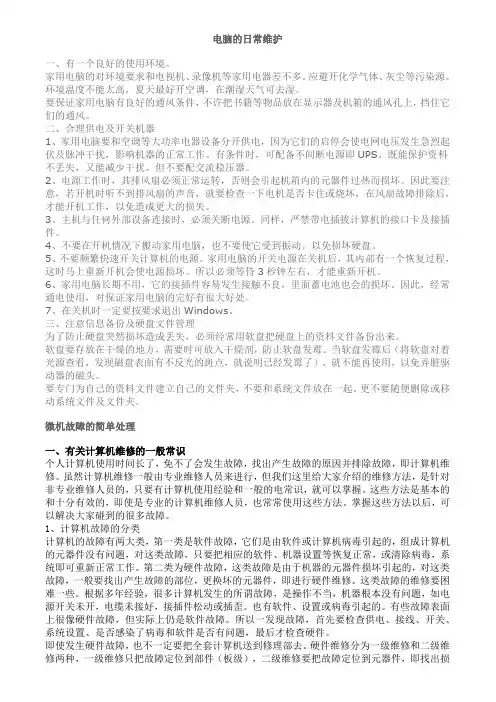
电脑的日常维护一、有一个良好的使用环境。
家用电脑的对环境要求和电视机、录像机等家用电器差不多。
应避开化学气体、灰尘等污染源。
环境温度不能太高,夏天最好开空调,在潮湿天气可去湿。
要保证家用电脑有良好的通风条件,不许把书籍等物品放在显示器及机箱的通风孔上,挡住它们的通风。
二、合理供电及开关机器1、家用电脑要和空调等大功率电器设备分开供电,因为它们的启停会使电网电压发生急烈起伏及脉冲干扰,影响机器的正常工作。
有条件时,可配备不间断电源即UPS。
既能保护资料不丢失,又能减少干扰。
但不要配交流稳压器。
2、电源工作时,其排风扇必须正常运转,否则会引起机箱内的元器件过热而损坏。
因此要注意,若开机时听不到排风扇的声音,就要检查一下电机是否卡住或烧坏,在风扇故障排除后,才能开机工作,以免造成更大的损失。
3、主机与任何外部设备连接时,必须关断电源。
同样,严禁带电插拔计算机的接口卡及接插件。
4、不要在开机情况下搬动家用电脑,也不要使它受到振动。
以免损坏硬盘。
5、不要频繁快速开关计算机的电源。
家用电脑的开关电源在关机后,其内部有一个恢复过程,这时马上重新开机会使电源损坏。
所以必须等待3秒钟左右,才能重新开机。
6、家用电脑长期不用,它的接插件容易发生接触不良,里面蓄电池也会的损坏。
因此,经常通电使用,对保证家用电脑的完好有很大好处。
7、在关机时一定要按要求退出Windows。
三、注意信息备份及硬盘文件管理为了防止硬盘突然损坏造成丢失,必须经常用软盘把硬盘上的资料文件备份出来。
软盘要存放在干燥的地方,需要时可放入干燥剂,防止软盘发霉。
当软盘发霉后(将软盘对着光源查看,发现磁盘表面有不反光的斑点,就说明已经发霉了),就不能再使用,以免弄脏驱动器的磁头。
要专门为自己的资料文件建立自己的文件夹,不要和系统文件放在一起。
更不要随便删除或移动系统文件及文件夹。
微机故障的简单处理一、有关计算机维修的一般常识个人计算机使用时间长了,免不了会发生故障,找出产生故障的原因并排除故障,即计算机维修。

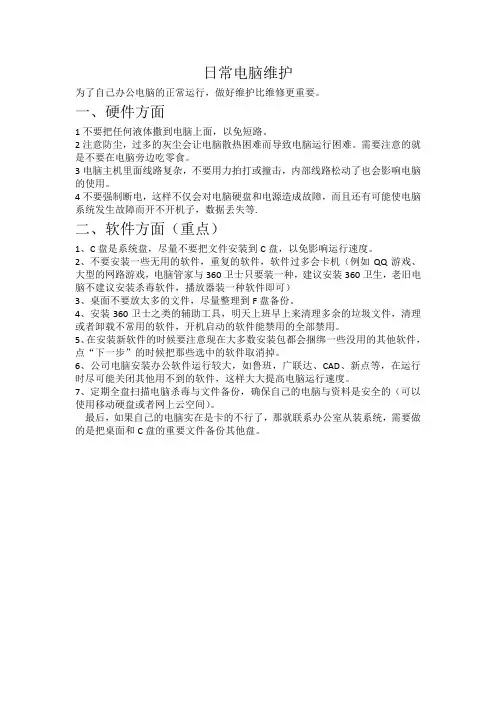
日常电脑维护
为了自己办公电脑的正常运行,做好维护比维修更重要。
一、硬件方面
1不要把任何液体撒到电脑上面,以免短路。
2注意防尘,过多的灰尘会让电脑散热困难而导致电脑运行困难。
需要注意的就是不要在电脑旁边吃零食。
3电脑主机里面线路复杂,不要用力拍打或撞击,内部线路松动了也会影响电脑的使用。
4不要强制断电,这样不仅会对电脑硬盘和电源造成故障,而且还有可能使电脑系统发生故障而开不开机子,数据丢失等.
二、软件方面(重点)
1、C盘是系统盘,尽量不要把文件安装到C盘,以免影响运行速度。
2、不要安装一些无用的软件,重复的软件,软件过多会卡机(例如QQ游戏、大型的网路游戏,电脑管家与360卫士只要装一种,建议安装360卫生,老旧电脑不建议安装杀毒软件,播放器装一种软件即可)
3、桌面不要放太多的文件,尽量整理到F盘备份。
4、安装360卫士之类的辅助工具,明天上班早上来清理多余的垃圾文件,清理或者卸载不常用的软件,开机启动的软件能禁用的全部禁用。
5、在安装新软件的时候要注意现在大多数安装包都会捆绑一些没用的其他软件,点“下一步”的时候把那些选中的软件取消掉。
6、公司电脑安装办公软件运行较大,如鲁班,广联达、CAD、新点等,在运行时尽可能关闭其他用不到的软件,这样大大提高电脑运行速度。
7、定期全盘扫描电脑杀毒与文件备份,确保自己的电脑与资料是安全的(可以使用移动硬盘或者网上云空间)。
最后,如果自己的电脑实在是卡的不行了,那就联系办公室从装系统,需要做的是把桌面和C盘的重要文件备份其他盘。

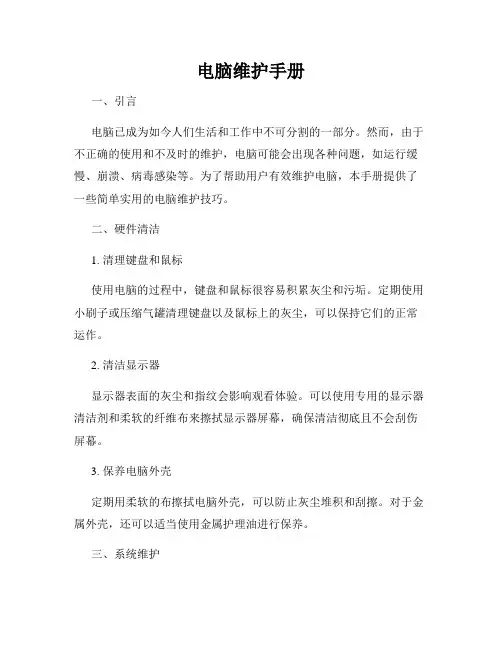
电脑维护手册一、引言电脑已成为如今人们生活和工作中不可分割的一部分。
然而,由于不正确的使用和不及时的维护,电脑可能会出现各种问题,如运行缓慢、崩溃、病毒感染等。
为了帮助用户有效维护电脑,本手册提供了一些简单实用的电脑维护技巧。
二、硬件清洁1. 清理键盘和鼠标使用电脑的过程中,键盘和鼠标很容易积累灰尘和污垢。
定期使用小刷子或压缩气罐清理键盘以及鼠标上的灰尘,可以保持它们的正常运作。
2. 清洁显示器显示器表面的灰尘和指纹会影响观看体验。
可以使用专用的显示器清洁剂和柔软的纤维布来擦拭显示器屏幕,确保清洁彻底且不会刮伤屏幕。
3. 保养电脑外壳定期用柔软的布擦拭电脑外壳,可以防止灰尘堆积和刮擦。
对于金属外壳,还可以适当使用金属护理油进行保养。
三、系统维护1. 清理垃圾文件垃圾文件的堆积会占用电脑硬盘空间,降低系统运行速度。
使用系统自带的磁盘清理工具或第三方清理软件,定期清理临时文件、回收站以及其他不再需要的文件。
2. 更新操作系统和驱动程序及时更新操作系统和驱动程序可以修复已知的漏洞和错误,提高系统的稳定性和安全性。
打开系统自动更新功能或定期检查官方网站,确保安装了最新的更新。
3. 安装可靠的杀毒软件病毒感染会导致电脑运行异常甚至数据丢失。
选择一款可靠的杀毒软件,并及时更新病毒库,定期进行全盘扫描和实时保护,确保电脑的安全。
四、优化电脑性能1. 禁用不必要的启动项在电脑启动时,会自动加载许多不必要的程序,影响系统启动速度。
通过任务管理器或第三方优化软件,禁用不必要的启动项,可以加快系统的启动速度。
2. 清理注册表注册表中存储了系统和应用程序的配置信息,不正确的注册表项可能导致系统错误。
使用注册表清理工具定期清理无效的注册表项,可以提高系统的稳定性。
3. 整理硬盘碎片长时间使用电脑会导致硬盘文件碎片化,影响文件的读取速度。
使用系统自带的磁盘碎片整理工具或第三方磁盘碎片整理软件,定期整理硬盘碎片,保持良好的文件存储状态。
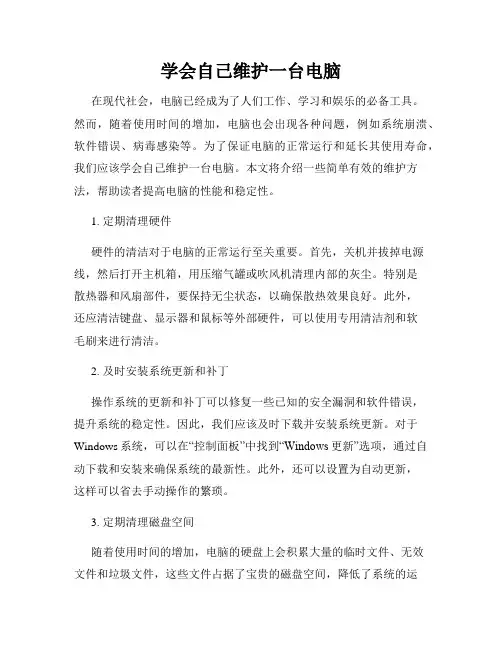
学会自己维护一台电脑在现代社会,电脑已经成为了人们工作、学习和娱乐的必备工具。
然而,随着使用时间的增加,电脑也会出现各种问题,例如系统崩溃、软件错误、病毒感染等。
为了保证电脑的正常运行和延长其使用寿命,我们应该学会自己维护一台电脑。
本文将介绍一些简单有效的维护方法,帮助读者提高电脑的性能和稳定性。
1. 定期清理硬件硬件的清洁对于电脑的正常运行至关重要。
首先,关机并拔掉电源线,然后打开主机箱,用压缩气罐或吹风机清理内部的灰尘。
特别是散热器和风扇部件,要保持无尘状态,以确保散热效果良好。
此外,还应清洁键盘、显示器和鼠标等外部硬件,可以使用专用清洁剂和软毛刷来进行清洁。
2. 及时安装系统更新和补丁操作系统的更新和补丁可以修复一些已知的安全漏洞和软件错误,提升系统的稳定性。
因此,我们应该及时下载并安装系统更新。
对于Windows系统,可以在“控制面板”中找到“Windows更新”选项,通过自动下载和安装来确保系统的最新性。
此外,还可以设置为自动更新,这样可以省去手动操作的繁琐。
3. 定期清理磁盘空间随着使用时间的增加,电脑的硬盘上会积累大量的临时文件、无效文件和垃圾文件,这些文件占据了宝贵的磁盘空间,降低了系统的运行速度。
因此,我们需要定期清理磁盘空间。
可以使用系统自带的“磁盘清理工具”来删除临时文件和无效文件,或者使用一些第三方软件进行全面的垃圾文件清理。
4. 定期进行病毒扫描病毒是电脑安全的头号威胁,可以导致系统崩溃、数据丢失甚至个人隐私泄露。
因此,我们需要定期进行病毒扫描,确保电脑没有受到病毒感染。
可以安装一款可靠的杀毒软件,并及时更新病毒库。
定期进行全盘扫描可以有效发现和清除潜在的病毒。
5. 妥善管理软件和文件电脑上安装过多的软件不仅会占据硬盘空间,还会降低系统的性能。
因此,我们应该妥善管理软件和文件。
定期卸载不需要的软件,删除无用的文件和文件夹,整理桌面和文件夹结构。
可以使用系统自带的“程序和功能”或者第三方软件来进行软件管理,使用“文件资源管理器”来进行文件管理。
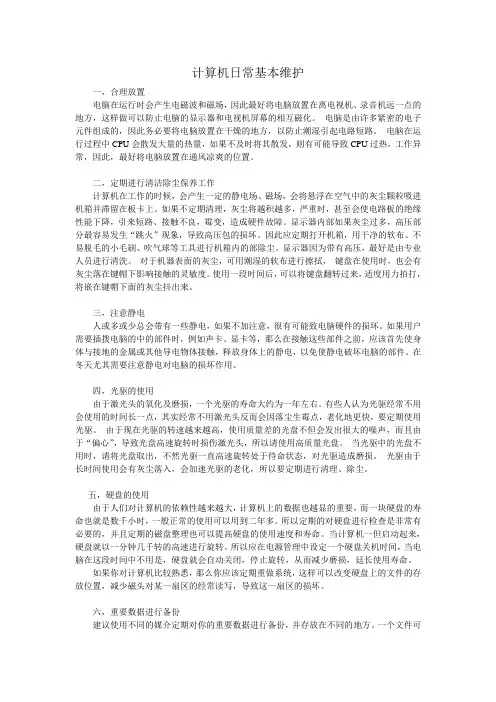
计算机日常基本维护一,合理放置电脑在运行时会产生电磁波和磁场,因此最好将电脑放置在离电视机、录音机远一点的地方,这样做可以防止电脑的显示器和电视机屏幕的相互磁化。
电脑是由许多紧密的电子元件组成的,因此务必要将电脑放置在干燥的地方,以防止潮湿引起电路短路。
电脑在运行过程中CPU会散发大量的热量,如果不及时将其散发,则有可能导致CPU过热,工作异常,因此,最好将电脑放置在通风凉爽的位置。
二,定期进行清洁除尘保养工作计算机在工作的时候,会产生一定的静电场、磁场,会将悬浮在空气中的灰尘颗粒吸进机箱并滞留在板卡上。
如果不定期清理,灰尘将越积越多,严重时,甚至会使电路板的绝缘性能下降,引来短路、接触不良,霉变,造成硬件故障。
显示器内部如果灰尘过多,高压部分最容易发生“跳火”现象,导致高压包的损坏。
因此应定期打开机箱,用干净的软布、不易脱毛的小毛刷、吹气球等工具进行机箱内的部除尘。
显示器因为带有高压,最好是由专业人员进行清洗。
对于机器表面的灰尘,可用潮湿的软布进行擦拭,键盘在使用时,也会有灰尘落在键帽下影响接触的灵敏度。
使用一段时间后,可以将键盘翻转过来,适度用力拍打,将嵌在键帽下面的灰尘抖出来。
三,注意静电人或多或少总会带有一些静电,如果不加注意,很有可能致电脑硬件的损坏。
如果用户需要插拨电脑的中的部件时,例如声卡、显卡等,那么在接触这些部件之前,应该首先使身体与接地的金属或其他导电物体接触,释放身体上的静电,以免使静电破坏电脑的部件。
在冬天尤其需要注意静电对电脑的损坏作用。
四,光驱的使用由于激光头的氧化及磨损,一个光驱的寿命大约为一年左右。
有些人认为光驱经常不用会使用的时间长一点,其实经常不用激光头反而会因落尘生霉点,老化地更快,要定期使用光驱。
由于现在光驱的转速越来越高,使用质量差的光盘不但会发出很大的噪声,而且由于“偏心”,导致光盘高速旋转时损伤激光头,所以请使用高质量光盘。
当光驱中的光盘不用时,请将光盘取出,不然光驱一直高速旋转处于待命状态,对光驱造成磨损。
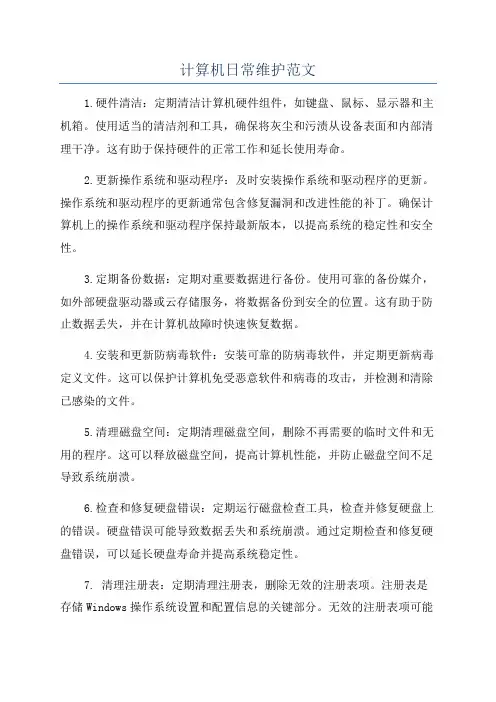
计算机日常维护范文1.硬件清洁:定期清洁计算机硬件组件,如键盘、鼠标、显示器和主机箱。
使用适当的清洁剂和工具,确保将灰尘和污渍从设备表面和内部清理干净。
这有助于保持硬件的正常工作和延长使用寿命。
2.更新操作系统和驱动程序:及时安装操作系统和驱动程序的更新。
操作系统和驱动程序的更新通常包含修复漏洞和改进性能的补丁。
确保计算机上的操作系统和驱动程序保持最新版本,以提高系统的稳定性和安全性。
3.定期备份数据:定期对重要数据进行备份。
使用可靠的备份媒介,如外部硬盘驱动器或云存储服务,将数据备份到安全的位置。
这有助于防止数据丢失,并在计算机故障时快速恢复数据。
4.安装和更新防病毒软件:安装可靠的防病毒软件,并定期更新病毒定义文件。
这可以保护计算机免受恶意软件和病毒的攻击,并检测和清除已感染的文件。
5.清理磁盘空间:定期清理磁盘空间,删除不再需要的临时文件和无用的程序。
这可以释放磁盘空间,提高计算机性能,并防止磁盘空间不足导致系统崩溃。
6.检查和修复硬盘错误:定期运行磁盘检查工具,检查并修复硬盘上的错误。
硬盘错误可能导致数据丢失和系统崩溃。
通过定期检查和修复硬盘错误,可以延长硬盘寿命并提高系统稳定性。
7. 清理注册表:定期清理注册表,删除无效的注册表项。
注册表是存储Windows操作系统设置和配置信息的关键部分。
无效的注册表项可能导致系统运行缓慢和不稳定。
使用可靠的注册表清理工具,可以清理无效的注册表项,并优化系统性能。
8.硬件诊断:定期运行硬件诊断工具,检查计算机硬件的健康状况。
硬件故障可能导致系统崩溃和数据丢失。
通过定期进行硬件诊断,并采取必要的维修措施,可以防止硬件故障并确保系统的正常运行。
9.管理启动程序和服务:检查计算机启动时运行的程序和服务,并禁用不必要的程序和服务。
启动时运行的过多程序和服务会占用系统资源,影响系统性能。
通过优化启动程序和服务,可以加快计算机启动速度和提高系统运行效率。
10.清理内部系统文件:定期清理系统内部的临时文件和日志文件。
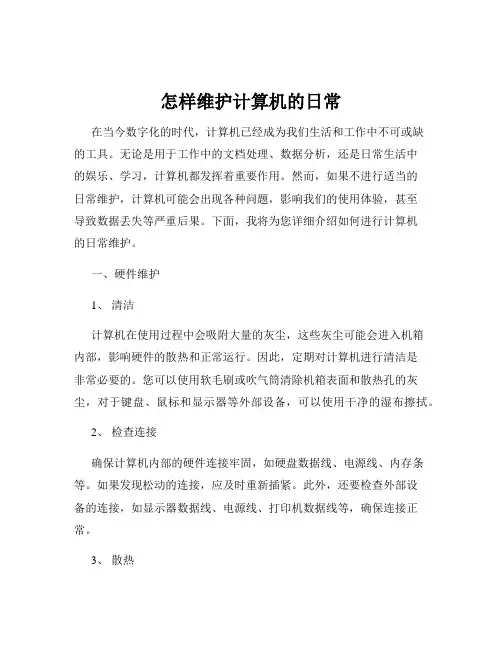
怎样维护计算机的日常在当今数字化的时代,计算机已经成为我们生活和工作中不可或缺的工具。
无论是用于工作中的文档处理、数据分析,还是日常生活中的娱乐、学习,计算机都发挥着重要作用。
然而,如果不进行适当的日常维护,计算机可能会出现各种问题,影响我们的使用体验,甚至导致数据丢失等严重后果。
下面,我将为您详细介绍如何进行计算机的日常维护。
一、硬件维护1、清洁计算机在使用过程中会吸附大量的灰尘,这些灰尘可能会进入机箱内部,影响硬件的散热和正常运行。
因此,定期对计算机进行清洁是非常必要的。
您可以使用软毛刷或吹气筒清除机箱表面和散热孔的灰尘,对于键盘、鼠标和显示器等外部设备,可以使用干净的湿布擦拭。
2、检查连接确保计算机内部的硬件连接牢固,如硬盘数据线、电源线、内存条等。
如果发现松动的连接,应及时重新插紧。
此外,还要检查外部设备的连接,如显示器数据线、电源线、打印机数据线等,确保连接正常。
3、散热良好的散热对于计算机的稳定运行至关重要。
您可以检查计算机的散热风扇是否正常运转,如果风扇出现故障或转速过慢,应及时更换。
同时,要保持计算机周围的环境通风良好,避免将计算机放置在封闭的空间或靠近热源的地方。
4、硬件检测定期使用硬件检测工具检查计算机的硬件状态,如硬盘是否有坏道、内存是否存在故障等。
如果发现硬件问题,应及时采取措施进行修复或更换。
二、软件维护1、操作系统更新操作系统的更新通常包含了安全补丁和性能优化,能够提高计算机的稳定性和安全性。
您应该定期检查并安装操作系统的更新,确保您的系统始终保持最新状态。
2、驱动程序更新硬件设备的驱动程序也需要保持更新,以确保其能够正常工作并发挥最佳性能。
您可以通过设备管理器查看硬件设备的驱动程序是否需要更新,或者访问硬件厂商的官方网站下载最新的驱动程序。
3、杀毒软件和防火墙安装可靠的杀毒软件和防火墙是保护计算机安全的重要措施。
杀毒软件能够实时监测和清除病毒、恶意软件等威胁,防火墙可以阻止未经授权的网络访问。
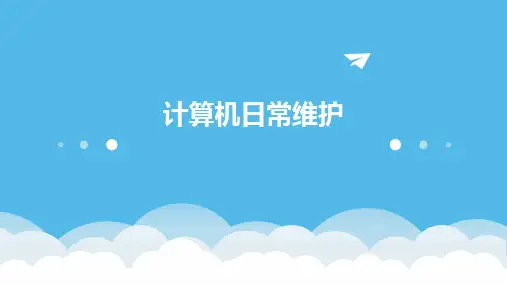
主机清洁与散热定期清理主机内部灰尘,防止灰尘堆积影响散热效果。
检查风扇是否正常运转,如有异常及时更换。
保持主机周围空气流通,避免长时间高温运行。
01定期清洁显示器屏幕,避免灰尘和指纹影响观看效果。
02避免长时间使用高亮度和高对比度设置,以延长显示器寿命。
03定期校准显示器色彩和亮度,确保显示效果的准确性和舒适性。
显示器保养与校准定期清洁键盘和鼠标,去除灰尘和污垢。
对于机械键盘,定期清理键帽和轴体,保持手感顺畅。
如遇键盘或鼠标损坏,及时更换以保证正常工作。
键盘鼠标清洁与更换检查外部设备(如打印机、扫描仪等)连接是否稳固。
定期测试外部设备功能是否正常,如有问题及时解决。
注意外部设备的电源和数据线管理,避免杂乱和安全隐患。
外部设备连接与检查01定期更新操作系统及时安装系统补丁,修复系统漏洞,提高系统安全性。
02优化系统性能通过清理系统垃圾、关闭无用后台程序、整理磁盘碎片等方式,提高系统运行效率。
03管理系统启动项禁止不必要的程序自启动,减少系统启动时间。
操作系统更新与优化03选择正规渠道下载软件,避免安装捆绑插件或恶意软件。
规范应用程序安装定期清理不再使用的程序,释放磁盘空间。
卸载无用程序及时更新应用程序到最新版本,确保软件功能和安全性。
管理程序版本应用程序安装与卸载管理选择可靠的杀毒软件,定期更新病毒库,确保计算机免受病毒侵害。
安装杀毒软件开启防火墙安全上网习惯启用系统自带防火墙或安装第三方防火墙软件,防止黑客攻击。
不打开未知来源的邮件附件,不访问可疑网站,不下载未经认证的软件。
030201病毒防范与网络安全设置将重要文件、照片、视频等备份到外部存储设备或云存储服务中,以防数据丢失。
定期备份数据了解数据恢复的方法和步骤,以便在数据丢失时能够迅速恢复。
制定恢复计划对于重要文档或代码,使用版本控制工具进行管理,以便在需要时回滚到历史版本。
使用版本控制工具数据备份与恢复策略局域网连接配置及故障排除局域网连接配置配置IP地址、子网掩码、默认网关等网络参数,确保计算机与局域网内的其他设备能够正常通信。
计算机维护计算机日常维护管理规程在当今数字化的时代,计算机已经成为我们工作、学习和生活中不可或缺的重要工具。
为了确保计算机能够稳定、高效地运行,延长其使用寿命,制定一套科学合理的计算机日常维护管理规程是非常必要的。
一、硬件维护1、定期清洁计算机主机和显示器容易积累灰尘,这会影响散热效果,导致硬件性能下降甚至出现故障。
因此,每隔一段时间(建议每月一次),应使用干净的软布擦拭主机外壳、显示器屏幕和键盘等外部设备。
对于主机内部,可以使用专业的吹风机或吸尘器清除灰尘,但操作时要小心,避免触碰敏感部件。
2、检查连接定期检查计算机各硬件设备之间的连接是否牢固,包括电源线、数据线、网线等。
松动的连接可能会导致数据传输中断、设备无法正常工作等问题。
如果发现连接松动,应及时插紧。
3、硬件检测使用专业的硬件检测工具(如鲁大师等)定期对计算机硬件进行检测,查看硬件的工作状态是否正常,如硬盘是否存在坏道、内存是否有错误等。
对于发现的问题,要及时采取措施进行修复或更换。
4、散热管理计算机在运行过程中会产生热量,良好的散热环境对于硬件的稳定运行至关重要。
确保计算机的散热风扇正常运转,不要在计算机周围堆放杂物,影响空气流通。
如果计算机散热不良,可能会导致死机、重启等问题。
二、软件维护1、操作系统更新及时为操作系统安装补丁和更新,以修复系统漏洞,提高系统的安全性和稳定性。
同时,也要注意新的更新可能会带来兼容性问题,在安装前最好了解相关信息。
2、软件安装与卸载只从官方渠道或可信的来源安装软件,避免下载来路不明的软件,以防感染病毒或恶意软件。
安装软件时,要注意选择自定义安装,避免安装不必要的插件和捆绑软件。
对于不再使用的软件,要及时卸载,以释放硬盘空间和减少系统负担。
3、病毒防护安装可靠的杀毒软件和防火墙,并保持其更新。
定期对计算机进行全盘扫描,及时清除发现的病毒和恶意软件。
同时,要养成良好的上网习惯,不随意点击可疑的链接和下载未知的文件。
个人电脑维护与优化技巧大全第一章:硬件维护与优化技巧1. 清洁散热器与风扇:定期清洁电脑内部的散热器和风扇,避免灰尘堆积导致过热问题。
使用压缩气罐可以轻松清理它们。
2. 检查电源供应器:电脑电源是电脑最重要的组成部分之一,定期检查电源供应器是否正常工作可以避免电源故障对硬件的损坏。
3. 注意电脑的位置:确保电脑放置在通风良好的位置,避免灰尘和温度过高的环境对电脑硬件造成损害。
4. 备份重要数据:定期备份电脑中的重要数据,防止数据丢失或硬件问题导致无法访问数据。
第二章:软件维护与优化技巧1. 及时更新操作系统:定期检查并安装操作系统的更新,以修复安全漏洞和提高系统性能。
2. 安装和更新杀毒软件:确保安装可靠的杀毒软件,并及时更新病毒库以保护电脑免受病毒攻击。
3. 清理磁盘空间:定期清理不需要的文件和程序,释放磁盘空间并提高系统运行速度。
4. 禁止开机运行不必要的程序:配置开机启动项,只保留必要的程序,避免开机时负载过重。
第三章:网络维护与优化技巧1. 安全防护:使用防火墙和安全软件保护个人隐私,避免不必要的网络攻击。
2. 定期更新网卡驱动程序:保持网卡驱动程序最新,以提高网络连接速度和稳定性。
3. 定期清理缓存和Cookie:清理浏览器缓存和Cookie,以提高浏览器性能和减少页面加载时间。
4. 定期检查网络速度:使用网络测速工具定期检查网络速度,如果发现速度下降,及时与网络服务提供商联系。
第四章:电源管理与节能技巧1. 合理选择电源模式:合理选择电脑的电源模式,根据使用需求调整性能和能源消耗的平衡。
2. 关闭不需要的硬件设备:在不使用时,将不需要的硬件设备(如打印机、摄像头等)关闭,以减少能源消耗。
3. 使用省电模式:在不需要高性能时,将电脑调至省电模式,降低电源负载和能耗。
4. 优化电源计划设置:根据个人需求自定义电源计划,合理设置电脑进入睡眠或休眠状态的时间,以最大限度地节省电力。
第五章:硬盘维护与优化技巧1. 硬盘碎片整理:定期使用磁盘碎片整理工具对硬盘进行整理,可以加快文件读取速度。
计算机日常维护保养在当今数字化的时代,计算机已经成为我们生活和工作中不可或缺的工具。
无论是在家中娱乐、学习,还是在办公室处理业务,计算机的稳定运行都至关重要。
然而,很多人在使用计算机时,往往忽略了对它的日常维护保养,导致计算机性能下降、出现故障,甚至缩短使用寿命。
为了让我们的计算机能够长期稳定、高效地为我们服务,掌握一些基本的日常维护保养知识是非常必要的。
一、硬件维护(一)显示器显示器是我们与计算机交互的重要窗口,保持其清洁和良好的工作状态至关重要。
首先,定期用干净的软布轻轻擦拭屏幕,去除灰尘和指纹。
注意不要使用湿布或含有酒精、氨等化学物质的清洁剂,以免损坏屏幕表面的涂层。
其次,调整合适的亮度和对比度,既能保护眼睛,又能延长显示器的使用寿命。
另外,避免长时间显示同一画面,以防出现屏幕“烧屏”现象。
(二)键盘和鼠标键盘和鼠标是我们操作计算机最常用的输入设备,容易积累污垢和细菌。
定期清理键盘按键之间的灰尘和杂物,可以使用小型吸尘器或压缩空气罐。
如果键盘太脏,还可以将键帽拆下进行清洗,但要注意安装回去时的位置。
鼠标的底部和滚轮也容易沾染污垢,用湿布擦拭即可。
(三)主机主机内部的硬件组件在运行时会产生热量,如果散热不良,可能会导致性能下降甚至硬件损坏。
定期打开主机箱,用吹风机或软毛刷清理内部的灰尘,特别是 CPU 风扇、显卡风扇和电源风扇上的积尘。
同时,检查硬件连接是否松动,如有松动及时插紧。
(四)硬盘硬盘是存储数据的重要设备,要避免震动和突然断电。
在移动计算机时,要轻拿轻放,防止硬盘受到冲击。
另外,定期进行磁盘碎片整理,可以提高硬盘的读写速度和性能。
二、软件维护(一)操作系统及时更新操作系统和安装补丁,可以修复系统漏洞,提高系统的安全性和稳定性。
同时,定期清理系统垃圾文件,如临时文件、回收站中的文件等,可以释放磁盘空间,提高系统运行速度。
(二)应用软件只安装必要的应用软件,并定期更新到最新版本。
一些旧版本的软件可能存在安全漏洞和兼容性问题。
计算机日常维护方法
以下是 8 条关于计算机日常维护方法:
1. 定期清理电脑里的垃圾文件呀,就像你要定期打扫房间一样!比如那些你已经删掉但还残留在电脑里的无用东西,它们会占用很多空间哟!你想想,要是你的房间堆满了垃圾,你能住得舒服吗?电脑也一样呀!
2. 给电脑安装个靠谱的杀毒软件吧,这可太重要啦!就好比给你的电脑穿上一件坚固的铠甲,能抵御各种病毒的侵袭呢!不然那些病毒就像小怪兽一样来捣乱咯,你能忍受电脑被它们欺负吗?
3. 一定要注意电脑的散热呀!电脑工作久了也会热得难受呢,就跟人跑累了会出汗一样。
你可别把它捂得严严实实的,要给它足够的空间散热,不然它发脾气罢工了咋办呢?
4. 别乱下载那些来源不明的软件呀,那可可能是一个个陷阱呢!你能分清楚哪些是好的哪些是坏的吗?万一不小心下载个病毒软件,那可就惨咯!
5. 时常检查电脑的硬件有没有问题呀,就像你会时不时看看自己的身体有没有不舒服一样。
要是硬件出了问题,电脑可不就没法好好工作啦,你还能愉快地使用它吗?
6. 别总是开机后就不管电脑啦,要时不时看看它运行得顺不顺畅呀,这就好像你要关心好朋友的心情一样。
要是它运行得很慢很卡,你难道不想帮帮它吗?
7. 给电脑的系统及时更新哟,这就相当于给它升级装备呢!不然那些新功能新特性你都没法享受到,那多可惜呀!你不想让你的电脑也与时俱进吗?
8. 要小心别让水呀什么的靠近电脑呀,电脑可最怕水啦,就像你怕被雨淋一样。
要是不小心弄湿了电脑,那后果可能很严重哦,你可别不当回事呀!
我觉得呀,只要做好这些日常维护,电脑就能更好地为我们服务啦,大家可一定要重视起来哟!。
计算机的维护和维修方法7篇第1篇示例:计算机是我们日常生活中不可或缺的工具,但是由于长时间使用或者操作不当,计算机会出现各种各样的问题。
如果我们能够及时地维护和修理计算机,就可以延长其使用寿命,提高工作效率。
接下来,我将介绍一些关于计算机的维护和维修方法。
一、定期清理定期清理是保持计算机正常运行的重要方法。
计算机内部会积聚大量的灰尘,这会影响散热器的散热效果,导致计算机发热严重,甚至造成死机。
我们可以定期使用吹风机或者吸尘器清理计算机内部的灰尘,特别是处理器和散热器的部位。
二、防止病毒入侵防止病毒入侵也是保护计算机的重要方法。
病毒会导致计算机运行缓慢、文件丢失甚至系统崩溃等问题。
安装一款好的杀毒软件是非常必要的。
每天定期更新病毒库,及时杀毒,可以有效地保护计算机系统的安全。
三、硬件检测定期检测硬件也是计算机维护的一部分。
我们可以使用一些硬件检测工具,比如CPU-Z、硬件检测大师等软件,来检测计算机的硬件运行状态。
一旦发现硬件出现问题,可以及时处理,避免进一步损坏。
四、更新系统及时更新系统也是维护计算机的重要方法。
系统更新可以修复系统bug,提高系统的稳定性和安全性。
我们可以设置自动更新系统的功能,或者定期手动检测系统更新,确保系统始终保持最新状态。
五、数据备份数据备份是维护计算机的重要环节。
我们可以使用移动硬盘、U 盘或者云存储等方式对重要数据进行备份。
一旦计算机遭受损坏或者丢失,我们仍然可以通过备份数据恢复重要文件,保护数据的安全性。
对计算机进行定期清理、防止病毒入侵、硬件检测、及时系统更新和数据备份,这些方法能够有效地维护和维修计算机,延长其使用寿命,提高工作效率。
希望大家能够认真学习并贯彻执行,保护自己的计算机,让其始终保持最佳状态。
【文章字数不足,请问您是否还有其他要求?我可以为您添加内容】第2篇示例:计算机是我们日常生活中必不可少的工具,无论是办公、学习还是娱乐,都需要计算机的支持。
随着使用时间的增长,计算机也会面临一些问题,比如运行速度变慢、系统崩溃、死机等。
日常电脑维护
为了自己办公电脑的正常运行,做好维护比维修更加重要。
1.硬件方面:
1.不要把任何液体洒到电脑上面,以免短路。
2.注意防尘,过多的灰尘会让电脑散热困难而导致电脑运行困难。
需要注意的就是不要在电脑旁边吃零食,不要挡住电脑主机的散热口。
3.电脑主机里面线路复杂,不要用力拍打或撞击,内部线路松动了也会影响电脑的使用。
4.不要强制断电,这样不仅会对电脑硬盘和电源造成故障,而且还有可能使电脑系统发生故障而开不开机,数据丢失等。
2.软件方面:
1.C盘是系统盘,尽量不要把文件安装到C盘,以免影响运行速度。
2.不要安装一些无用的软件,重复的软件,软件过多会卡机。
(例如浏览器,输入法,播放器等等,留一个经常用的即可)
3.桌面不要放太多文件图标,尽量整理到一个文件夹里放到桌面。
4.安装电脑管家之类的辅助工具,经常清理多余的垃圾文件,清理不常用的软件,开机启动的软件能禁用的全部禁用。
5.安装新软件的时候要注意现在大多数安装包都会捆绑一些没用的其他软件,点“下一步”的时候要把那些选中的软件取消掉。
6.定期全盘扫描电脑病毒,确保自己的电脑是安全的。
最后,如果自己的电脑实在是卡的不行了,那就联系IT重装系统,需要做的是把桌面和C盘的重要文件备份到其他盘。